オブジェクトをモルフ変換した後、「分割」機能を使用することで、
各パーツを更に細かく分け、編集することができます
【注意!】「分割」機能は、平面図でのみ有効です。立面図では使用できません
上下(タテ方向)に分割する場合は、3D画面での操作が必要です。
詳細は、 モルフを上下に分割したいをご覧下さい
(下記のサンルームを例とし、解説しています)

・まず、平面図にてオブジェクトを選択し、右クリック→
「選択内容をモルフに変換」→「OK」とし、モルフに変換します
・このまま、モルフに変換したオブジェクトを選択した場合、
全てのパーツが一つにまとまっている状態で編集ができません。
各パーツを「分割」で切り離し、編集できる状態にしていきます
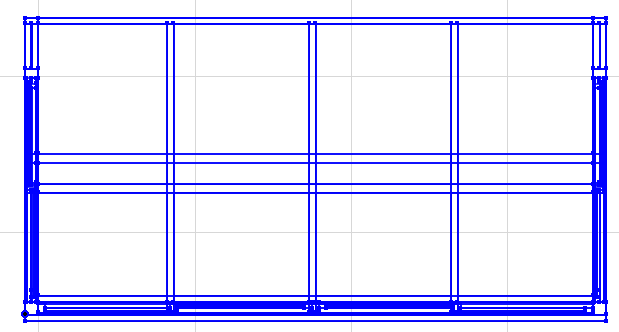
・各パーツを全て選択した状態で、画面上部の「編集」→「分割」
をクリックし、赤線上の箇所でクリックします

・カーソルが矢印から目玉に変わります。そのままクリックします
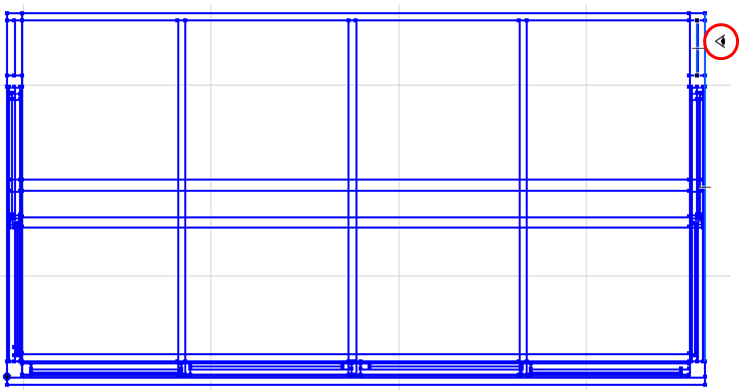
・指定した箇所を境に、1つにまとまっていたパーツが2つに分かれます
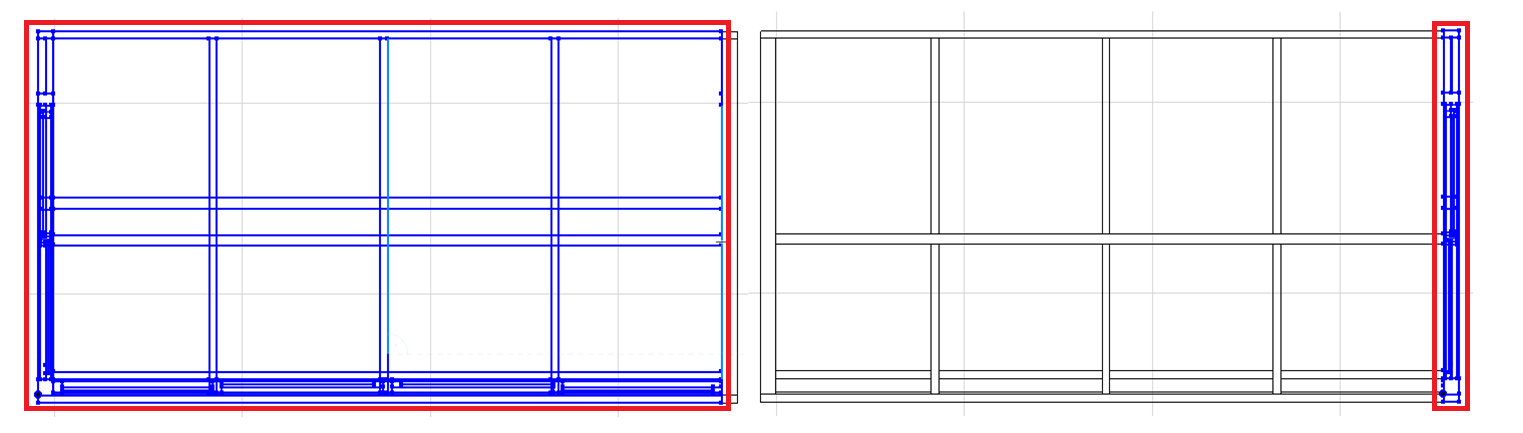
・上記で別れた、左側赤枠内のパーツのみを選択し、画面上部「編集」→「分割」を
クリック→下記の赤線上のラインでクリックします
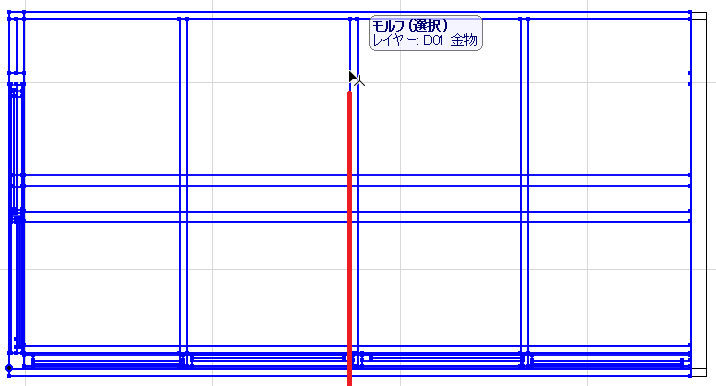
・カーソルが目玉に変わります。クリックしたラインより右側にカーソルを
移動させ、クリックします
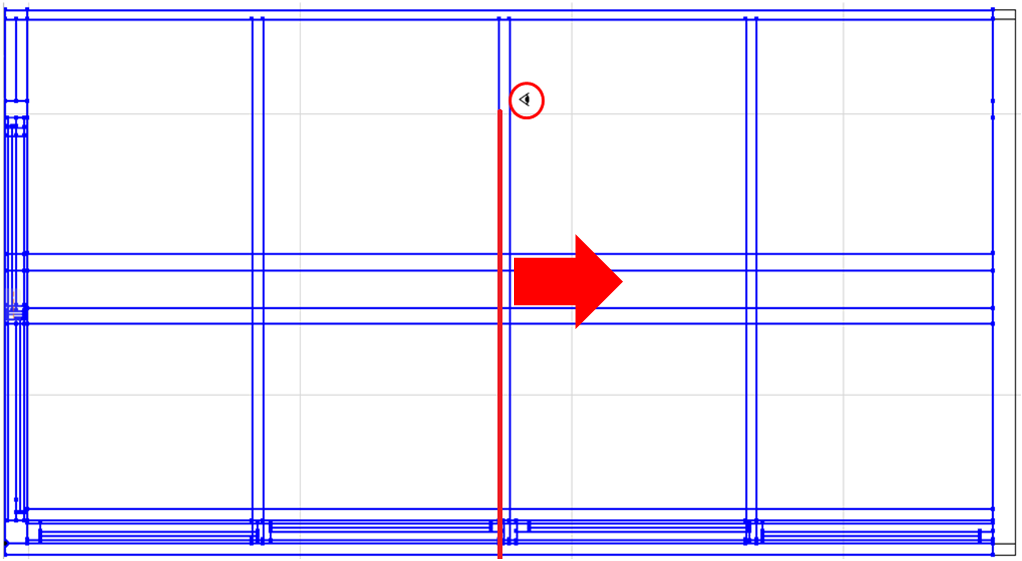
・指定したラインを境に、更にパーツが分かれ、下記画像の様に、右側の
パーツが自動で選択された状態になります。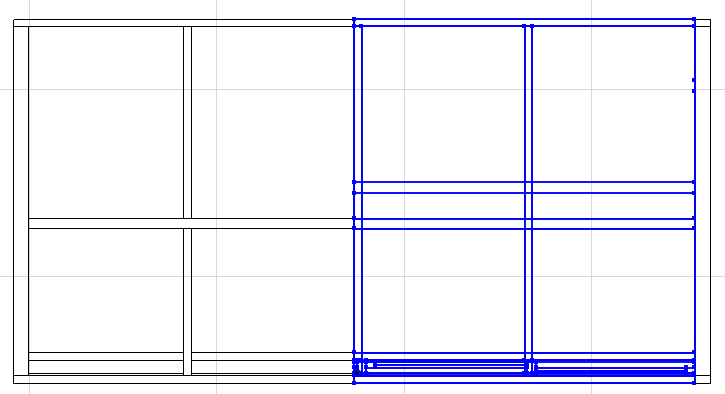
・キーボードの「Delete」を押すことで、選択されていた右側のパーツが消えます
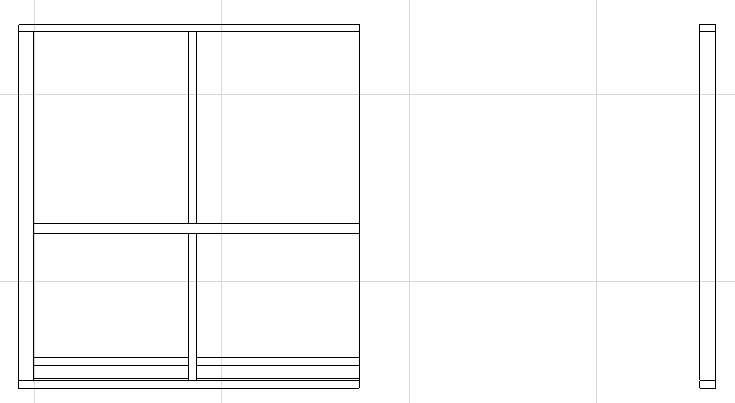
・側面パーツを本体のパーツに移動させて、完成です
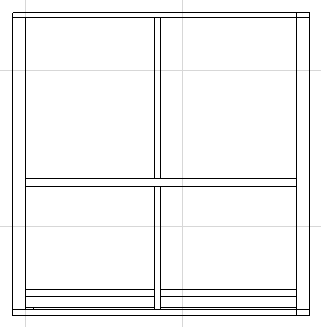

関連項目
- モルフに分解したが、完全にバラバラにならない
- オブジェクトをモルフ変換し、矩形選択で編集する方法
- カーポート(テラス)の隅切り加工(モルフツール使用)
- オブジェクトをモルフ変換し、一部の材質を変更する/3D画面で一部を削除する方法


